Jak nagrać spotkanie RingCentral bez względu na to, czy jesteś gospodarzem, czy uczestnikiem
W tym poście dowiesz się, jak to zrobić nagrywanie spotkania RingCentral na Twoim urządzeniu. RingCentral to oparty na chmurze system komunikacyjny, który zapewnia bezpieczne, hostowane funkcje telefonu i faksu przez Internet. Zamiast drogiego i złożonego sprzętu, pozwala na prowadzenie spotkań i rozmów przy użyciu smartfona, tabletu i komputera. RingCentral przyciągnął wielu użytkowników od czasu wydania, częściowo dlatego, że oferuje rozbudowane funkcje, w tym nagrywanie spotkań. Tutaj możesz nauczyć się tej ważnej funkcji i innych sposobów zapisywania ważnych spotkań.
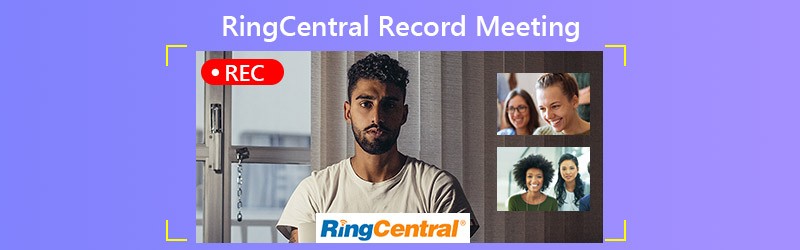

Część 1: Jak nagrać spotkanie RingCentral przez gospodarza
RingCentral jest dostępny zarówno dla komputerów, jak i urządzeń mobilnych. Będziemy udostępniać odpowiednio procesy nagrywania spotkania RingCentral. Pamiętaj, że tylko gospodarz może zainicjować nagrywanie. Uczestnik musi uzyskać na to zgodę.
Jak nagrać spotkanie RingCentral na PC / Mac
Krok 1. Zaloguj się do RingCentral Meetings na komputer. Kliknij Zacznij od wideo lub Zacznij bez wideo aby utworzyć nowe spotkanie.
Krok 2. Jeśli chcesz nagrać spotkanie RingCentral, kliknij Rekord przycisk. Wtedy będziesz mieć możliwość wstrzymania lub zatrzymania go.
Krok 3. Kliknij Zatrzymaj nagrywanie kiedy chcesz go zatrzymać. Nagranie zostanie zapisane w formacie C: \ Users \ nazwa użytkownika \ Documents \ RingCentralMeetings na PC lub \ Users \ nazwa użytkownika \ Documents \ RingCentralMeetings na komputerze Mac.
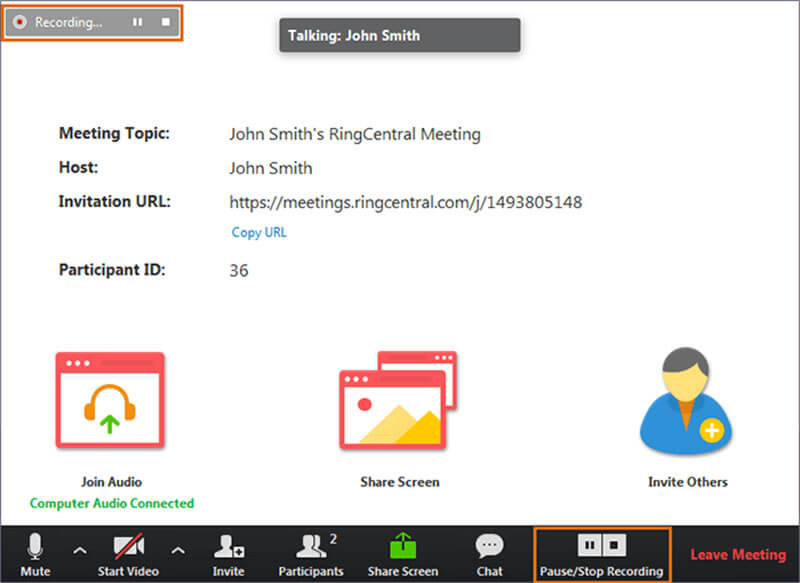
Jak nagrać spotkanie RingCentral na iPhonie
Krok 1. Podczas spotkania dotknij Jeszcze albo elipsa przycisk.
Krok 2. Po wyświetleniu monitu dotknij Nagraj w chmurze, aby rozpocząć nagrywanie spotkania RingCentral.
Krok 3. Po zakończeniu dotknij Jeszcze lub elipsa i naciśnij Zatrzymać. Następnie możesz go znaleźć pod Moje nagrania W twoim koncie.

Jak nagrać spotkanie RingCentral na Androida
Krok 1. Stuknij w Jeszcze lub przycisk z trzema kropkami w prawym dolnym rogu podczas spotkania.
Krok 2. Wybierz Nagrywaj, aby rozpocząć nagrywanie spotkania RingCentral na Androidzie.
Krok 3. Po zakończeniu spotkania stuknij ikonę Zatrzymać ikona w Jeszcze menu lub dotknij Nagranie i naciśnij Stop w prawym górnym rogu.
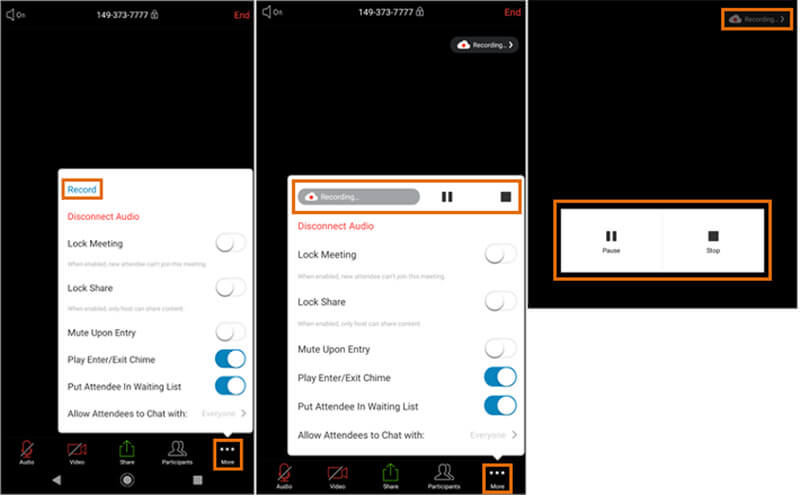
Część 2: Najlepsze sposoby nagrywania spotkania RingCentral
Jeśli dołączasz do spotkania RingCentral i chcesz je nagrać, będziesz potrzebować aplikacji do nagrywania spotkań.
Sposób 1: Jak nagrać spotkanie RingCentral na komputerze stacjonarnym
Vidmore Screen Recorder to potężny rejestrator spotkań. Może zaspokoić prawie wszystkie potrzeby związane z nagrywaniem spotkania RingCentral. Ponadto przyjazny interfejs użytkownika ułatwia naukę początkującym.
Najważniejsze cechy najlepszego rejestratora spotkań RingCentral
- Nagrywaj potajemnie spotkania RingCentral.
- Uchwyć swoją twarz i głos podczas nagrywania.
- Automatycznie twórz wysokiej jakości nagrania.
Jak nagrać spotkanie RingCentral na komputerze
Krok 1. Skonfiguruj rejestrator spotkań
Jeśli chcesz nagrać spotkanie RingCentral, zainstaluj najlepszy rejestrator spotkań na swoim komputerze. Jest kompatybilny zarówno z komputerami PC, jak i Mac. Następnie uruchom go i wybierz Magnetowid przemieszczac sie. Jeśli chcesz dostosować opcje związane ze skrótami klawiszowymi, wyjściem i nie tylko, naciśnij Koło zębate i możesz je znaleźć na Preferencje dialog.

Krok 2. Nagraj spotkanie RingCentral
Włącz POKAZwybierz Zwyczaj i Wybierz region / oknoi kliknij okno RingCentral Meetings. Jeśli chcesz uchwycić swoją twarz podczas nagrywania spotkania, włącz Kamerka internetowa; w przeciwnym razie wyłącz go. Następnie wybierz źródło dźwięku, na przykład Dźwięk systemu i / lub Mikrofon. Uderz w REC przycisk, aby rozpocząć nagrywanie spotkania RingCentral.

Krok 3. Wyświetl podgląd i zapisz nagranie
Poczekaj na zakończenie spotkania i kliknij Zatrzymać przycisk, aby przejść do okna podglądu. Odtwórz nagranie i kliknij Zapisać jeśli jesteś zadowolony. Plik Spinacz funkcja umożliwia wycinanie niechcianych klatek z nagrania.
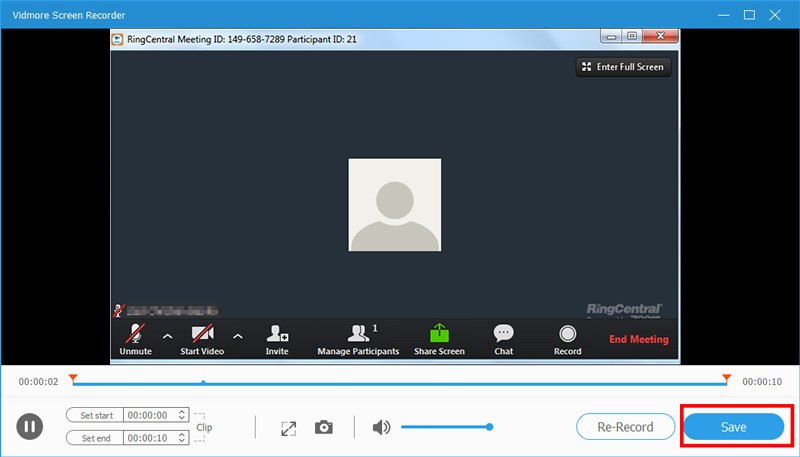
Jeśli chcesz nagrywać spotkania w Lync i AnyMeeting, możesz to sprawdzić Jak nagrać spotkanie programu Lync z wysoką jakością i Jak nagrywać konferencje AnyMeeting.
Sposób 2: Jak nagrać spotkanie online RingCentral
Jeśli potrzebujesz tylko od czasu do czasu nagrać spotkanie RingCentral, Vidmore Darmowy internetowy rejestrator ekranu to dobry wybór. Jest nie tylko łatwy w użyciu, ale także całkowicie darmowy.
Podstawowe funkcje najlepszego rejestratora spotkań online
- Nagrywaj spotkania RingCentral online.
- Bezpłatnie, bez reklam i rejestracji.
- Brak znaku wodnego lub limitu długości.
Krótko mówiąc, jest to najłatwiejszy sposób na nagrywanie spotkań RingCentral bez instalowania jakiegokolwiek oprogramowania.
Jak nagrać spotkanie online RingCentral
Krok 1. Wizyta https://www.vidmore.com/free-online-screen-recorder/ w przeglądarce przed spotkaniem RingCentral. Kliknij Uruchom darmowy rejestrator przycisk, aby pobrać program uruchamiający.

Krok 2. Następnie zobaczysz cztery ikony, Ekran, kamera internetowa, dźwięk systemowy i Mikrofon. Służą do nagrywania za pośrednictwem odpowiedniego źródła i możesz zdecydować, czy włączyć, czy wyłączyć każde z nich.

Krok 3. Uderz w REC po rozpoczęciu spotkania. Następnie kliknij Zatrzymać po zakończeniu spotkania. Na koniec pobierz nagranie na dysk twardy.

Część 3: Często zadawane pytania dotyczące spotkania RingCentral Record
Czy możesz nagrać spotkanie RingCentral?
To, czy możesz korzystać z wbudowanej funkcji nagrywania w RingCentral, zależy od Twojej roli. Jeśli jesteś gospodarzem, możesz to zrobić bezpośrednio. W przypadku członków musisz uzyskać pozwolenie lub użyć rejestratora spotkań innej firmy.
Ile kosztuje RingCentral miesięcznie?
Standardowy plan obejmuje od $19,99 do $34,99 miesięcznie, jeśli podpiszesz roczną umowę. W przeciwnym razie opłata miesięczna będzie wynosić od $29,99 do $49,99. Obejmuje 300 minut połączeń, dwa numery wewnętrzne i faksowanie online.
Jak odzyskać stare nagrania spotkań z RingCentral?
Aby odzyskać stare nagrania spotkań, kliknij Spotkania w aplikacji RingCentral Meetings na komputery stacjonarne. Następnie przejdź do Nagrane i wybierz nagranie, które chcesz odzyskać. Teraz masz kilka opcji, Play, Play Audio, Open i Usunąć. Wybierać Grać aby natychmiast obejrzeć stare spotkanie lub kliknij otwarty aby skierować do miejsca zarejestrowanego spotkania.
Wniosek
W tym artykule opisano, jak nagrywać spotkania RingCentral na komputerze i urządzeniu mobilnym. Jako system telefoniczny oparty na chmurze, RingCentral jest popularny wśród małych firm. Ponadto umożliwia nagrywanie spotkań, jeśli jesteś gospodarzem. Jeśli jesteś tylko członkiem, Vidmore Screen Recorder może zaspokoić Twoje potrzeby nagrywania spotkań. Co ważniejsze, jakość wyjściowa jest całkiem dobra. Więcej problemów? Proszę zostaw wiadomość pod tym postem, a my odpowiemy tak szybko, jak to możliwe.


